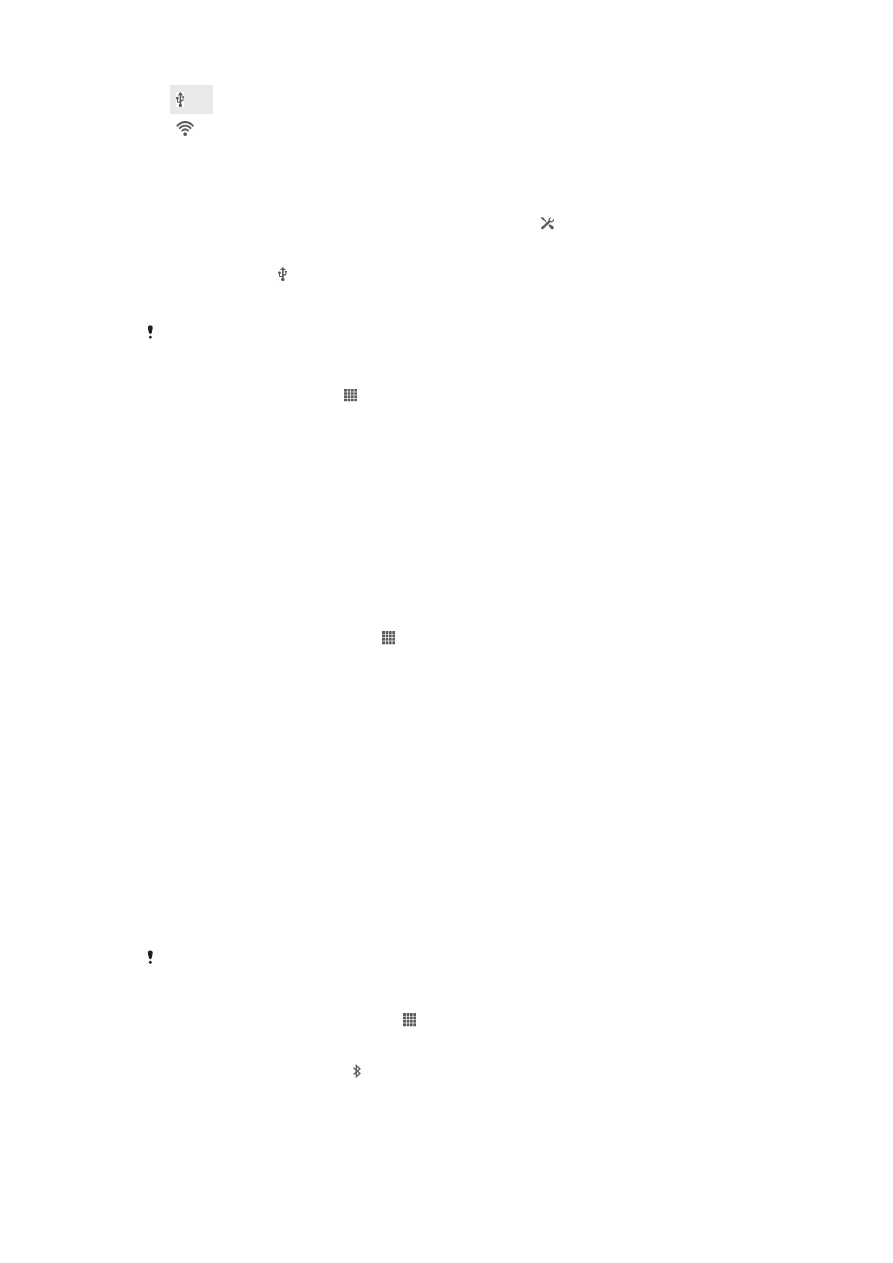
Bluetooth™ traadita side tehnoloogia
Bluetooth™-i funktsiooni abil saate saata e-kirju teisele Bluetooth™-iga ühilduvasse
telefonile või ühendada vabakäetarvikud. Lülitage oma telefonis sisse Bluetooth™
funktsioon ja looge traadita ühendus teiste Bluetooth™ ühilduvate seadmetega,
näiteks arvutite, vabakäetarvikute või telefonidega. Bluetooth™ ühendus töötab kõige
paremini kuni 10 meetri (33 foot) kaugusel, kohas kus ei ole monoliitseid takistusi.
Mõnikord on teil vaja oma telefon Bluetooth™-seadmetega käsitsi paari siduda. Kui
soovite, et teised Bluetooth™ seadmed teie telefoni tuvastavad, peate selle nähtavuse
seadistustes ära määrama.
Bluetooth™-seadmete omavaheline koostöö ja ühilduvus võib erineda.
Bluetooth™-funktsiooni sisselülitamine ja telefoni nähtavaks muutmine
1
Avage Avakuva ja koputage ikooni .
2
Leidke valik Seaded ja koputage seda.
3
Koputage valiku Bluetooth kõrval olekut 〇, et olek 〇 muutuks olekuks |.
Olekuribal kuvatakse ikoon .
4
Koputage ikooni Bluetooth.
5
Koputage valikut Pole muude Bluetooth-seadmete jaoks nähtav.
89
See on käesleva väljaande Interneti-versioon. © Ainult isiklikuks kasutamiseks.
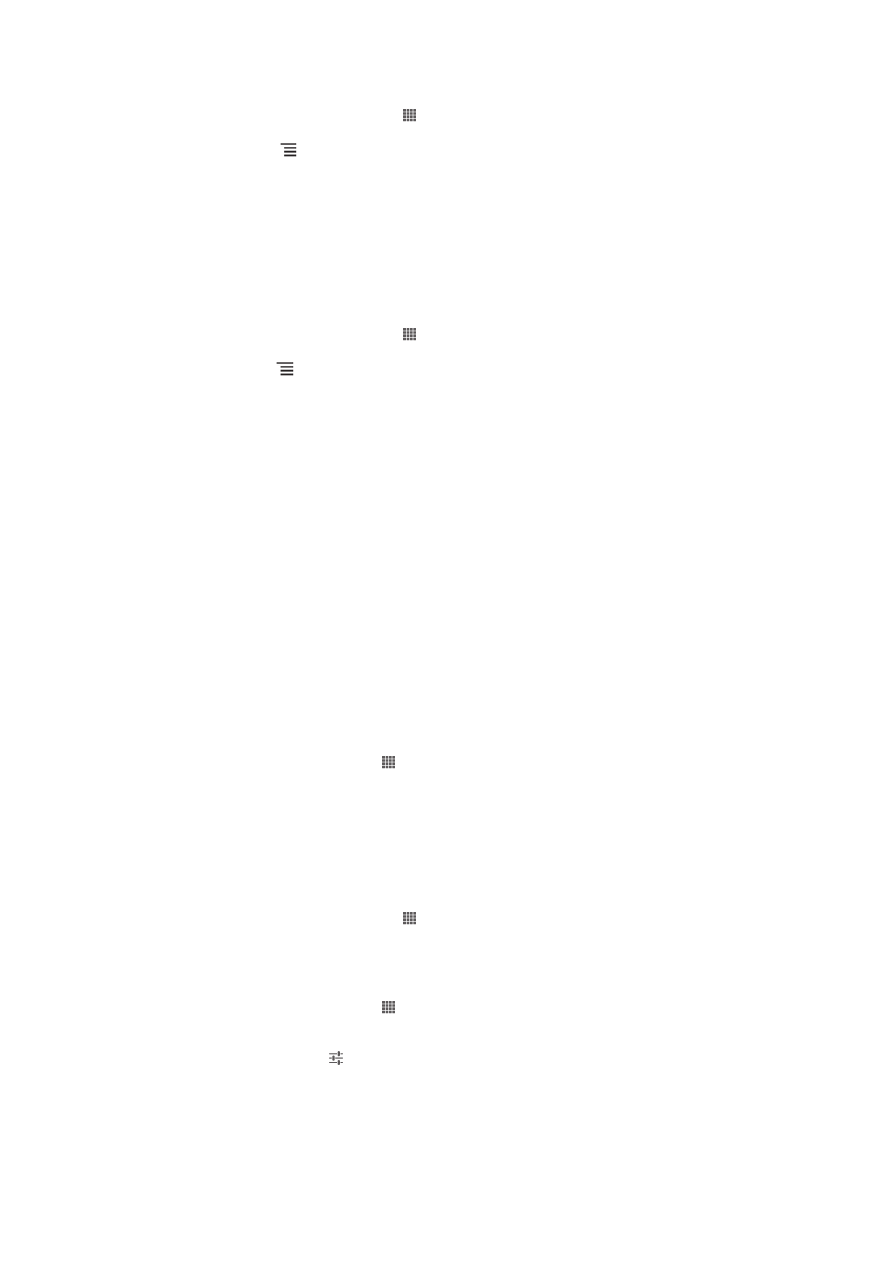
Telefoni teiste Bluetooth™-seadmete jaoks nähtavana oleku aja reguleerimine
1
Avage Avakuva ja koputage ikooni .
2
Leidke järgmised valikud ja koputage neid: Seaded > Bluetooth.
3
Vajutage nuppu ja valige Nähtavuse ajalõpp.
4
Tehke valik.
Telefonile nime andmine
Saate anda oma telefonile nime. Seda nime näidatakse teistes seadmetes pärast
seda, kui olete sisse lülitanud Bluetooth™-funktsiooni ja olete oma telefoni teinud
nähtavaks.
Telefonile nime panemine
1
Veenduge, et Bluetooth™-funktsioon oleks sisse lülitatud.
2
Avage Avakuva ja koputage ikooni .
3
Leidke järgmised valikud ja koputage neid: Seaded > Bluetooth.
4
Vajutage klahvi ja valige Nimeta telefon ümber.
5
Sisestage oma telefoni jaoks soovitud nimi.
6
Koputage valikut Nimeta ümber.
Teise Bluetooth™-seadmega sidumine
Kui seote telefoni näiteks Bluetooth™-vabakäeseadme või Bluetooth™-
autokomplektiga, saate telefoni nendega ühendada ning kasutada neid kõnede
tegemiseks ja vastuvõtmiseks.
Kui olete telefoni Bluetooth™-seadmega sidunud, jääb see sidumine telefoni mällu.
Telefoni sidumisel Bluetooth™-seadmega peate võib-olla sisestama pääsukoodi.
Telefon proovib automaatselt üldpääsukoodi 0000. Kui see ei toimi, kasutage
Bluetooth™-seadme dokumentatsioonis olevat pääsukoodi. Te ei pea järgmine kord,
kui ühendate telefoni seotud Bluetooth™-seadmega, pääsukoodi uuesti sisestama.
Mõne Bluetooth™-seadmed (nt enamik Bluetooth™-peakomplektidest) vajavad
sidumist ja ühendamist teise seadmega.
Saate oma telefoni siduda mitme Bluetooth™-seadmega, kuid ühenduse peate looma
korraga ainult ühe Bluetooth™-profiiliga.
Telefoni sidumine mõne muu Bluetooth™-seadmega
1
Veenduge, et telefoniga seotava seadme Bluetooth™-funktsioon oleks
aktiveeritud ja seade oleks muude Bluetooth™-seadmete jaoks nähtav.
2
Koputage kuval Avakuva ikooni .
3
Leidke järgmised valikud ja koputage neid: Seaded > Bluetooth. Kõik
saadaolevad Bluetooth™-seadmed kuvatakse loendis.
4
Koputage selle Bluetooth™-seadme nime, mille soovite oma telefoniga siduda.
5
Nõudmisel sisestage pääsukood. Telefon ja Bluetooth™-seade on nüüd seotud.
Telefoni ühendamine mõne muu Bluetooth™-seadmega
1
Kui ühendate oma telefoni Bluetooth-seadmega, mis nõuab kõigepealt sidumist,
täitke telefoni seadmega sidumiseks vastavad juhised.
2
Avage Avakuva ja koputage ikooni .
3
Leidke järgmised valikud ja koputage neid: Seaded > Bluetooth.
4
Koputage Bluetooth™-seadet, millega soovite oma telefoni ühendada.
Bluetooth™-seadme sidumise tühistamine
1
Koputage kuval Avakuva ikooni .
2
Leidke järgmised valikud ja koputage neid: Seaded > Bluetooth.
3
Koputage jaotises Seotud seadmed seadme, millega soovite sidumise
tühistada, kõrval nuppu .
4
Koputage valikut Tühista sidumine.
90
See on käesleva väljaande Interneti-versioon. © Ainult isiklikuks kasutamiseks.
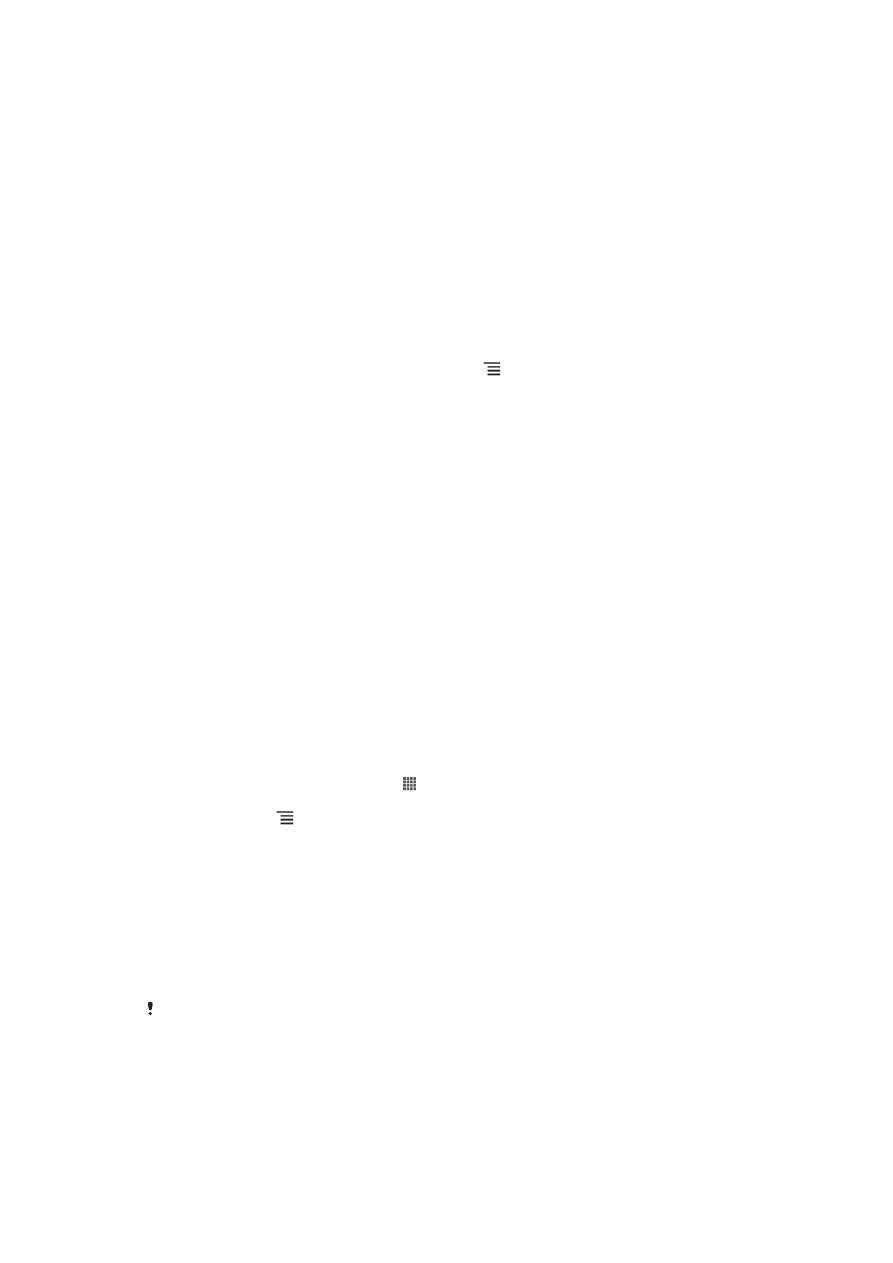
Sisu saatmine ja vastuvõtmine Bluetooth™-tehnoloogiat kasutades
Andmeüksusi saab jagada teiste Bluetooth™-tehnoloogiat kasutavate seadmetega
nagu telefonid ja arvutid. Bluetooth™-tehnoloogiat kasutades on võimalik saata ja
vastu võtta erinevat tüüpi andmeüksusi, näiteks järgmised.
•
Fotod ja videod
•
Muusika- ja muud helifailid
•
Kontaktid
•
Veebilehed
Bluetooth™-i kaudu objektide saatmine
1
Vastuvõttev seade.
Veenduge, et Bluetooth™-funktsioon on sisse lülitatud ja
on teistele Bluetooth™-seadmetele nähtav.
2
Saatev seade.
Avage rakendus, mis sisaldab saadetavat elementi, ja liikuge
seejärel elemendini.
3
Sõltuvalt rakendusest ja saadetavast objektist, tuleb näiteks objekti puudutada
ja näppu peal hoida, objekt avada või vajutada . Elemendi saatmiseks võib
olla ka teisi võimalusi.
4
Valige Jaga või Saada.
5
Valige Bluetooth.
6
Kui palutakse, lülitage Bluetooth™ sisse.
7
Koputage vastuvõtva seadme nime.
8
Vastuvõttev seade.
Kui küsitakse, nõustuge ühendusega.
9
Saatev seade.
Kui küsitakse, nõustuge ühendusega vastuvõtvale seadmele.
10
Vastuvõttev seade.
Nõustuge sissetuleva elemendiga.
Objektide vastuvõtmine Bluetooth™-iga
1
Veenduge, et Bluetooth™-funktsioon on sisse lülitatud ja on teistele
Bluetooth™-seadmetele nähtav.
2
Saatev seade hakkab nüüd saatma andmeid teie telefoni.
3
Kui küsitakse, sisestage sama pääsukood mõlemas seadmes või kinnitage
pakutud pääsukood.
4
Kui teid teavitatakse telefoni sissetulevast failist, lohistage olekuriba allapoole ja
failiedastuse lubamiseks koputage teadaannet.
5
Failiedastuse käivitamiseks koputage Nõustu.
6
Edenemise vaatamiseks saate olekuriba allapoole lohistada.
7
Vastuvõetud elemendi avamiseks lohistage olekuriba allapoole ja koputage
vastavat teadaannet.
Bluetooth™-i kaudu vastu võetud failide kuvamine
1
Avage Avakuva ja koputage ikooni .
2
Leidke järgmised valikud ja koputage neid: Seaded > Bluetooth.
3
Vajutage klahvi ja valige Kuva vastuvõetud failid.